Ứng dụng tắt máy tự động như Shutdown PC Timer không có gì mới mẻ nhưng nếu cần chương trình có giao diện đẹp, điều khiển dễ dàng và không quảng cáo thì Shutdown PC Timer là sự lựa chọn phù hợp.
Ứng dụng tương thích Windows 11/10, dung lượng 25 MB. Bạn vào đây hay theo liên kết bên dưới > bấm Get để cài đặt.
Shutdown PC Timer (Free, Microsoft Store) →
Mở Shutdown PC Timer, bạn thiết lập tắt máy tính như sau.
Bước 1: Bạn cài đặt thời gian sẽ tắt máy bằng cách bấm vào các mốc thời gian cho sẵn.
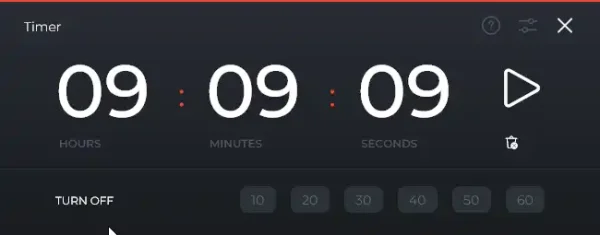 Hoặc bạn dùng nút chuột giữa để cài đặt (giờ, phút và giây). Bạn rê chuột vào ô Hours và cuộn nút chuột giữa để cài đặt thời gian cho giờ, phút và giây thực hiện tương tự.
Hoặc bạn dùng nút chuột giữa để cài đặt (giờ, phút và giây). Bạn rê chuột vào ô Hours và cuộn nút chuột giữa để cài đặt thời gian cho giờ, phút và giây thực hiện tương tự.
Bước 2: Bạn chọn hành động mà Shutdown PC Timer sẽ thực hiện khi đến thời gian, mặc định là Turn off (tắt máy).
 Shutdown PC Timer hỗ trợ khởi động lại (Restart) và chuyển vào chế độ ngủ (Sleep mode). Bạn bấm Turn off để chuyển và chọn.
Shutdown PC Timer hỗ trợ khởi động lại (Restart) và chuyển vào chế độ ngủ (Sleep mode). Bạn bấm Turn off để chuyển và chọn.
Bước 3: Bạn bấm nút biểu tượng play để ứng dụng đếm lùi.
 Trước thời gian 10 phút và 1 phút, ứng dụng sẽ nhắc nhở đến bạn. Khi bạn muốn hủy hành động thì bấm biểu tượng thùng rác.
Trước thời gian 10 phút và 1 phút, ứng dụng sẽ nhắc nhở đến bạn. Khi bạn muốn hủy hành động thì bấm biểu tượng thùng rác.
Trong Settings của ứng dụng có một số tùy chọn như cho ứng dụng luôn nổi, chuyển sang chế độ ngủ đông thay vì ngủ (Hibernation instead of sleep), bật tắt thông báo, ẩn nút đóng, thay đổi ngôn ngữ.











Không có nhận xét nào:
Đăng nhận xét